SoftOne BI (beeta)
Muistiinpano
Seuraavan liitinartikkelin tarjoaa SoftOne, joka on liittimen omistaja ja Microsoft Power Query Näyttöyhteys tai sertifiointiohjelman jäsen. Jos sinulla on kysyttävää tämän artikkelin sisällöstä tai jos sinulla on muutoksia, jotka haluaisit nähdä tässä artikkelissa, käy SoftOne-sivustossa ja käytä siellä tukikanavia.
Yhteenveto
| Kohde | Kuvaus |
|---|---|
| Julkaisutila | Beta |
| Tuotteet | Power BI (semanttiset mallit) Power BI (tietovuot) Fabric (Tietovuo Gen2) |
| Tuetut todennustyypit | Perus (Soft1/Atlantis Web Services) |
Edellytykset
Soft1 ERP/CRM-tuotteen tai Atlantis ERP -tuotteen on oltava asennettuna lisensoidulla SoftOne BI -liitinmoduulilla. Verkkotili on määritettävä sovelluksessa, jotta voit käyttää SoftOne BI Näyttöyhteys or -palvelua. Nämä tilitiedot ja asennuksen sarjanumerot vahvistetaan SoftOne BI -liittimen todennuksen yhteydessä.
SoftOne BI -liitintä tuetaan Soft1 Series 5 -versiosta 500.521.11424 tai uudemmasta sekä Atlantis ERP -versiosta 3.3.2697.1 tai uudemmasta.
Tuetut toiminnot
- Tuo
Näyttöyhteys ohjeet
SoftOne tarjoaa monia malleja Power BI -mallitiedostoina (.pbit), joita voit käyttää tai mukauttaa ja joiden avulla voit aloittaa BI-projektisi. Esimerkiksi Myynti ja kokoelmat ja Rahoitus.
Voit muodostaa yhteyden Power BI Desktopissa käyttämällä uutta raporttia noudattamalla alla olevia ohjeita. Jos olet muodostamassa yhteyttä raportista, joka on luotu käyttäen jotakin SoftOne BI -mallia, katso lisätietoja tämän artikkelin myöhemmästä kohdasta Annetun mallin käyttäminen.
Näyttöyhteys Soft1- tai Atlantis-tietosäilöön alusta alkaen
Tietojen lataaminen asennuksesta Power Query Desktopissa:
Valitse Nouda tiedot > Lisää... > Online-palvelut Power BI Desktopissa ja hae SoftOne BI. Valitse Yhdistä.
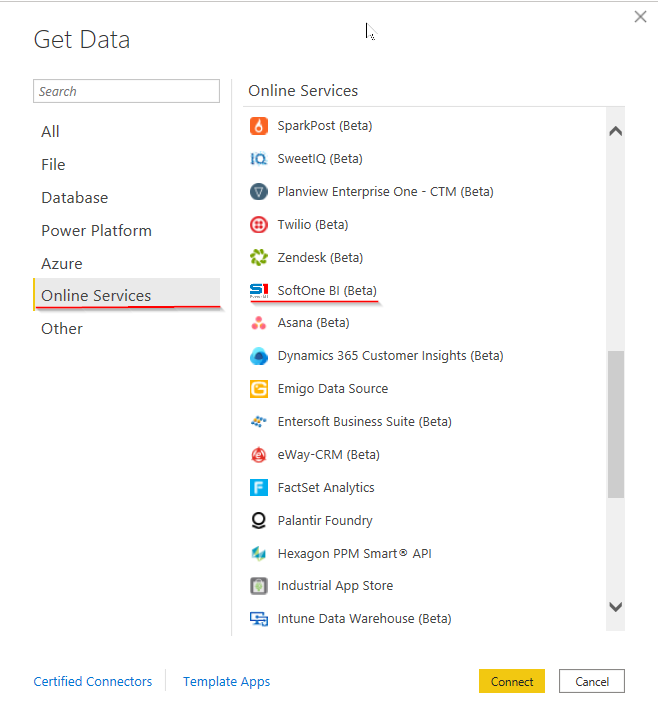
Valitse Kirjaudu sisään. Näkyviin tulee todennuslomake.
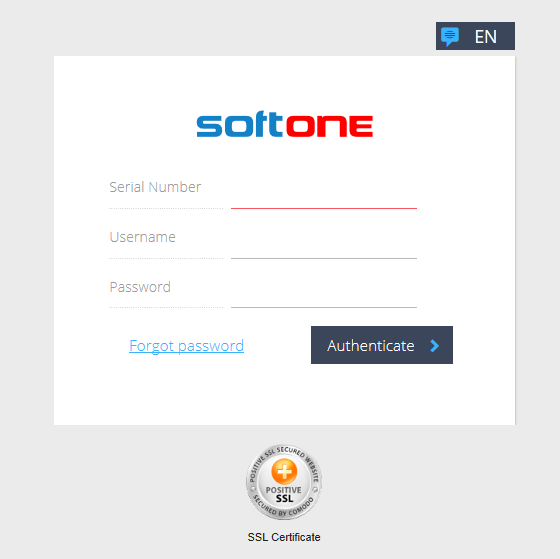
Muistiinpano
- Jos annat virheelliset tunnistetiedot, näyttöön tulee viesti, jossa ilmoitetaan, että sisäänkirjautuminen epäonnistui virheellisten tunnistetietojen vuoksi.
- Jos SoftOne BI -Näyttöyhteys tai ole aktivoitu tai käyttämääsi verkkotiliä ei ole määritetty palvelussa, näyttöön tulee sanoma, jonka mukaan käyttö on estetty, koska valittua moduulia ei ole aktivoitu.
Kun olet kirjautunut sisään SoftOne-verkkopalveluilla, voit muodostaa yhteyden tietosäilöön.
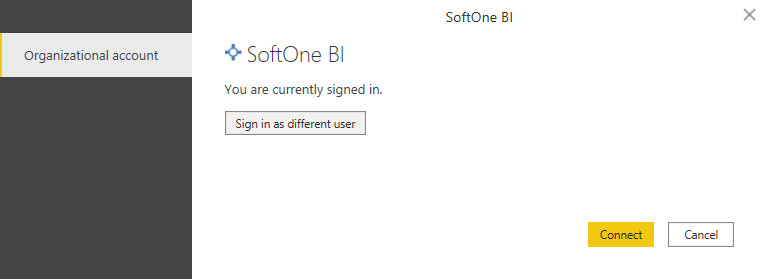
Kun valitset Näyttöyhteys, siirryt siirtymistaulukkoon ja näytät käytettävissä olevat taulukot tietosäilöstä, josta voit valita tarvittavat tiedot.
Siirtymistoiminnossa sinun pitäisi nyt nähdä tietosäilön taulukot. Taulukoiden noutaminen voi kestää jonkin aikaa.
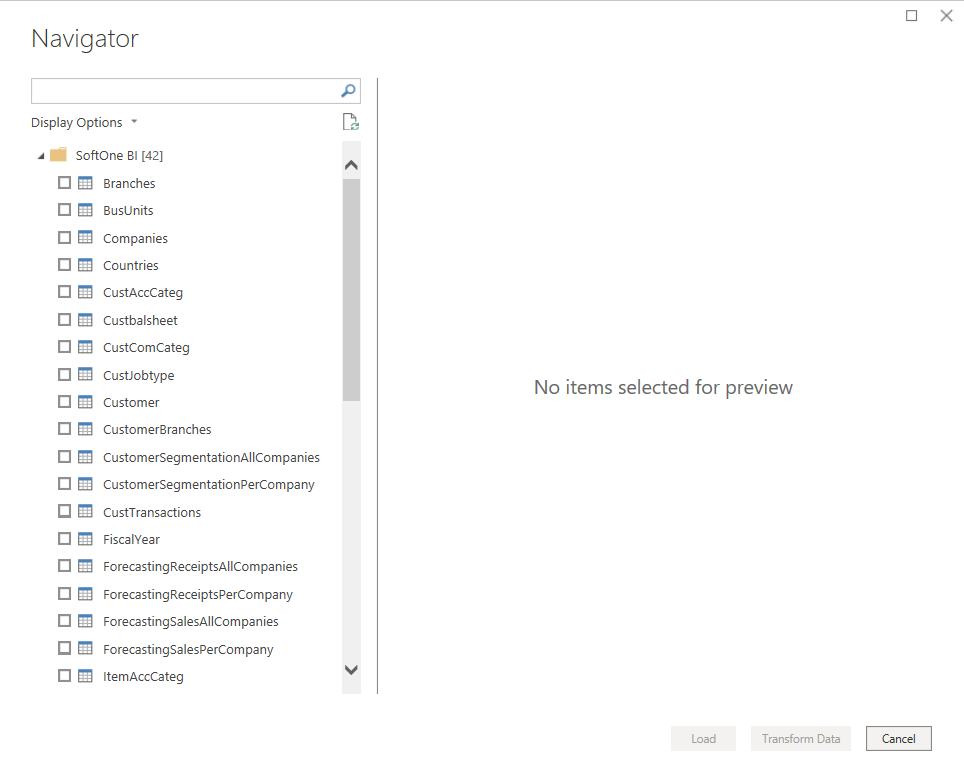
Sinun on pitänyt ladata tiedot Soft1- tai Atlantis-asennuksesta (tuotedokumentaatiosi mukaisesti), jotta näet taulukot. Jos et ole ladannut tietojasi, et näe siirtymistaulukossa näkyviä taulukoita.
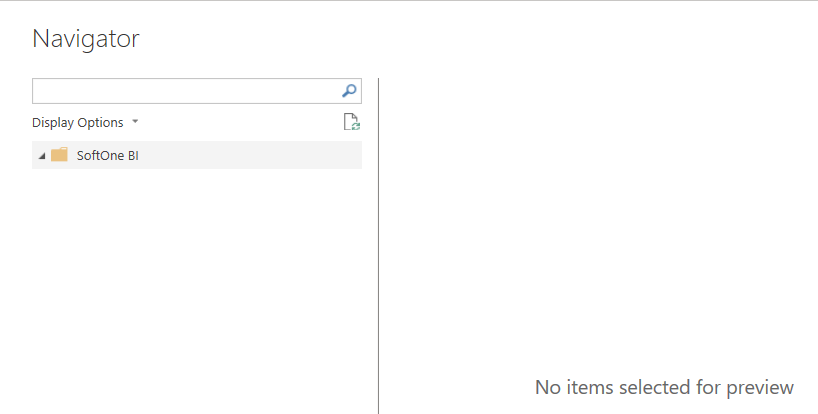
Tässä tapauksessa sinun on palattava sovellukseen ja ladattava tietosi.
Annetun mallin käyttäminen
Avaa valittu malli, Power BI Desktop yrittää ladata tiedot tietosäilöstä ja pyytää tunnistetietoja.
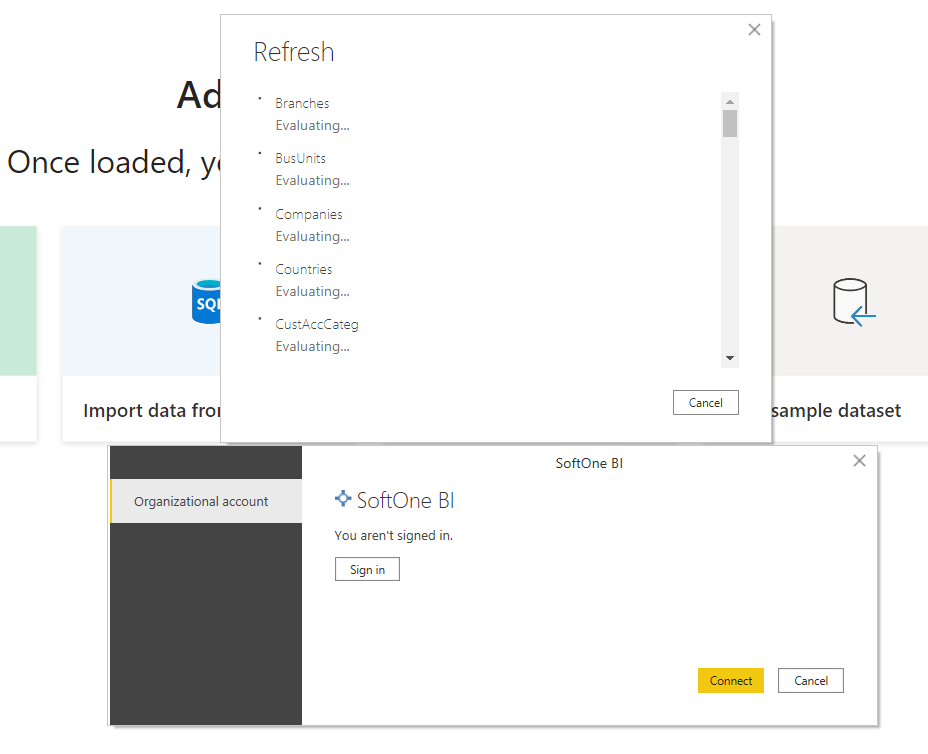
Valitse Kirjaudu sisään ja anna tunnistetietosi (sarjanumero, käyttäjänimi ja salasana).
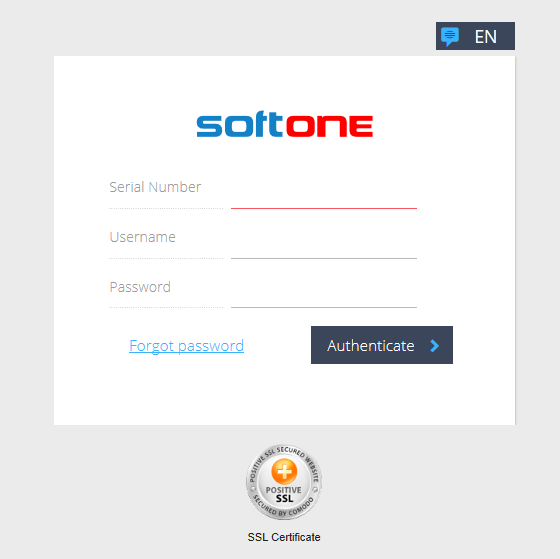
Kun olet todennettu, valitse Näyttöyhteys.
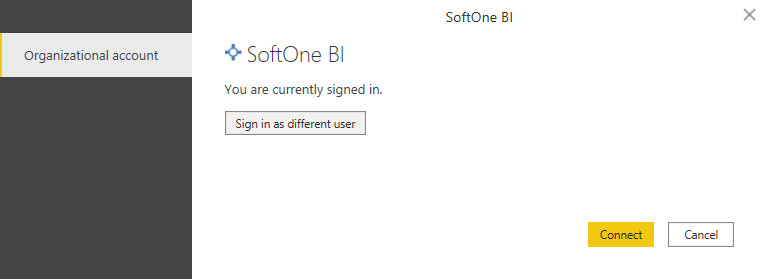
Power BI Desktop noutaa sitten tiedot tietosäilöstä.
Kun päivitys on valmis, olet valmis aloittamaan raportin mukauttamisen tai julkaisemaan sen sellaisenaan Power BI -palvelussa.
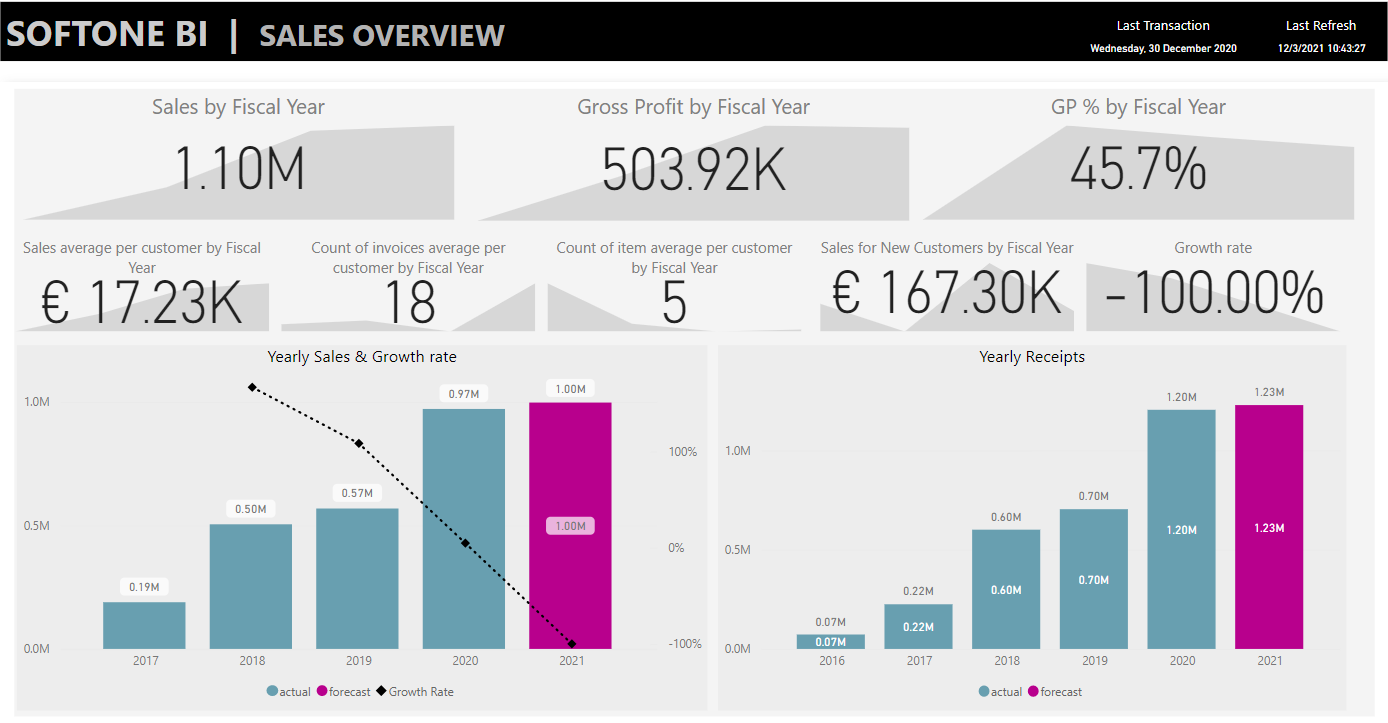
Tärkeä
Jos työskentelet useamman kuin yhden Soft1/Atlantis-asennuksen kanssa, sinun on tyhjennettävä Power BI Desktopin tallentamat SoftOne BI -tunnistetiedot tietosäilöjen välillä siirryttäessä.